平均数怎么算excel公式
在 Excel 中,平均数是一种常见的统计方法。平均数是指一组数值的总和除以这组数值的个数。平均数可以用来衡量一组数据的中心位置,常用于统计分析和数据处理。
在 Excel 中,有多种方法可以求平均数,本文将介绍常用的两种方法:AVERAGE 函数和 AVERAGEIF 函数。
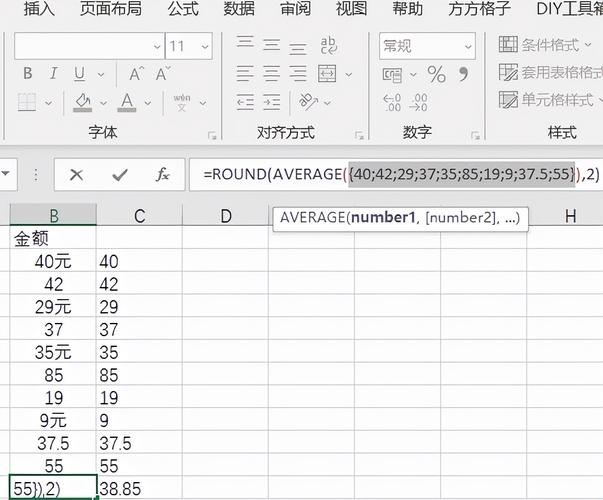
AVERAGE 函数
AVERAGE 函数是 Excel 中用来计算平均数的常用函数。使用 AVERAGE 函数,只需要将需要求平均数的数值范围作为函数的参数,Excel 会自动计算出这组数值的平均数。
语法:AVERAGE(number1,[number2],…)
其中,number1, number2 是需要求平均数的数值范围。可以使用逗号隔开多个数值范围。
例如,要求 1 到 5 的平均数,可以使用以下公式:
=AVERAGE(1,2,3,4,5)
也可以将这些数值放在一个单元格范围内,例如 A1:A5,然后使用以下公式:
=AVERAGE(A1:A5)
当数值范围中包含空单元格或文本时,AVERAGE 函数会忽略这些单元格。
例如,如果数值范围为 1、2、3、空单元格和 "text",则求平均数的公式为:
=AVERAGE(1,2,3,, "text")
AVERAGE 函数会忽略空单元格和文本,计算出 2 的平均数。
在 Excel 中,还可以使用快捷键 Alt + = 来求平均数。只需要选中需要求平均数的数值范围,按下快捷键即可计算出平均数。
AVERAGEIF 函数
AVERAGEIF 函数是 Excel 中一种针对符合特定条件的数值求平均数的函数。与 AVERAGE 函数不同的是,AVERAGEIF 函数需要指定一个条件,只有符合条件的数值才会被计入平均值的计算中。
语法:AVERAGEIF(range, criteria, [average_range])
其中,range 是需要进行条件判断的数值范围;criteria 是符合条件的条件,可以是数值、文本或逻辑测试;average_range 是需要求平均数的数值范围。
例如,要求所有大于 3 的数值的平均数,可以使用以下公式:
=AVERAGEIF(A1:A5,">3")
也可以指定需要求平均数的数值范围,例如:
=AVERAGEIF(A1:A5,">3",B1:B5)
以上公式的意思是,从 A1 到 A5 这个数值范围中,找出所有大于 3 的数值,再从 B1 到 B5 这个数值范围中求出符合条件的数值的平均数。
AVERAGEIF 函数还可以使用文本和逻辑测试作为条件,例如:
=AVERAGEIF(A1:A5,"tom",B1:B5)
以上公式的意思是,从 A1 到 A5 这个数值范围中,找出所有等于 "tom" 的文本,再从 B1 到 B5 这个数值范围中求出符合条件的数值的平均数。
如果要求不符合条件的数值的平均数,可以使用 AVERAGEIFS 函数。
总结
在 Excel 中,求平均数是一种常用的统计方法。使用 AVERAGE 函数和 AVERAGEIF 函数可以轻松计算出指定数值范围的平均值,可用于各种数据处理和统计分析场景。
AVERAGE 函数适用于求一组数值的平均值,可用于快速计算简单统计数据。而 AVERAGEIF 函数则适用于有条件限制的数据统计,可以根据特定条件选择需要计算的数值。
在实际使用中,选择合适的函数根据数据场景计算平均数可以提高工作效率和数据分析效果。
